Rýchly tip: Ako zobraziť históriu nákupov na Google Play

Zobrazte svoju históriu nákupov na Google Play pomocou týchto krokov priateľských pre začiatočníkov, aby ste mali svoje výdaje za aplikácie pod kontrolou.
Keď vyskúšate tmavý režim, je veľmi nepravdepodobné, že sa vrátite k svetlej téme. S tmavým režimom znížite únavu očí a vyzerá to oveľa lepšie.
Obchod Google Play (spolu s ďalšími aplikáciami Google) je ďalšou aplikáciou, ktorá naskočila do rozbehnutého vlaku tmavého režimu. Ak chcete zapnúť tmavý režim pre Obchod Play, budete potrebovať zariadenie so systémom Android 9 alebo 10.
Ak chcete začať používať tmavý režim na Google Play , otvorte aplikáciu a klepnite na tri párne riadky ponuky . Keď sa bočná ponuka vysunie, prejdite na Nastavenia .
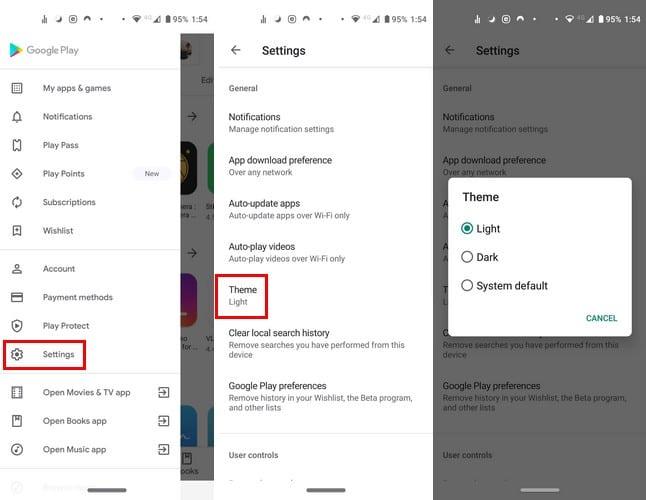
Hneď ako vyberiete možnosť Tmavé, téma sa automaticky použije. Ak niekedy zmeníte názor a budete sa chcieť vrátiť späť, postupujte presne podľa týchto krokov.
Posledná možnosť v zozname bude závisieť od verzie systému Android, ktorú má vaše zariadenie. Ak máte Android 9 , zobrazí sa možnosť Nastaviť šetričom batérie . Android 10 vám zobrazí predvolenú možnosť Systém .
Ak chcete zapnúť tmavý režim pre YouTube, otvorte aplikáciu YouTube a klepnite na svoj profilový obrázok. Ísť do:
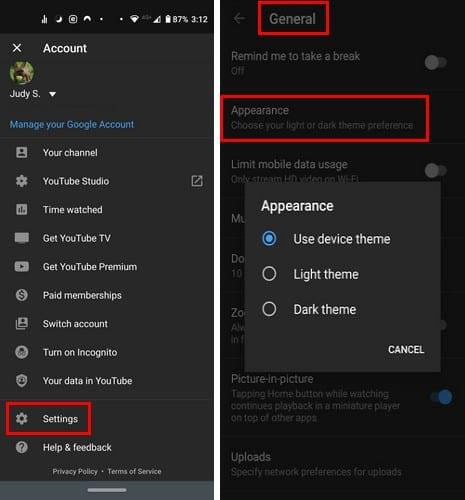
Rôzne aplikácie Google zahŕňajú tmavý režim, ako napríklad Duo. Ak to chcete povoliť, otvorte aplikáciu a klepnite na tri bodky vpravo hore a prejdite na:
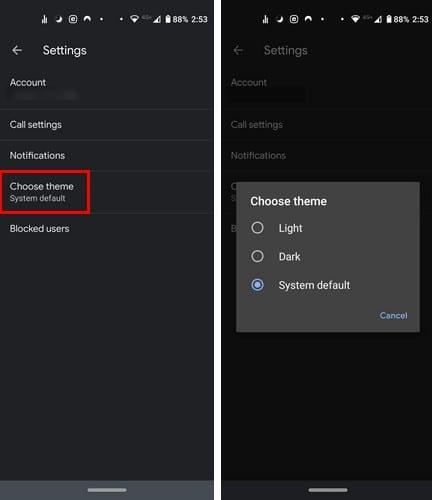
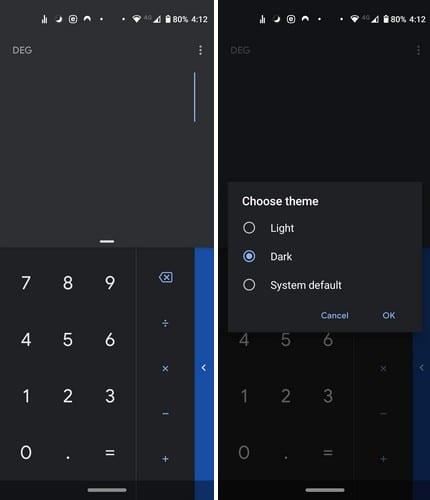
Ak chcete zapnúť tmavý režim, otvorte aplikáciu kalkulačky a klepnite na tri bodky. Klepnite na Vybrať tému a potom na tmavý režim.
Ak chcete získať motív tmavého režimu v aplikácii Kalendár Google:
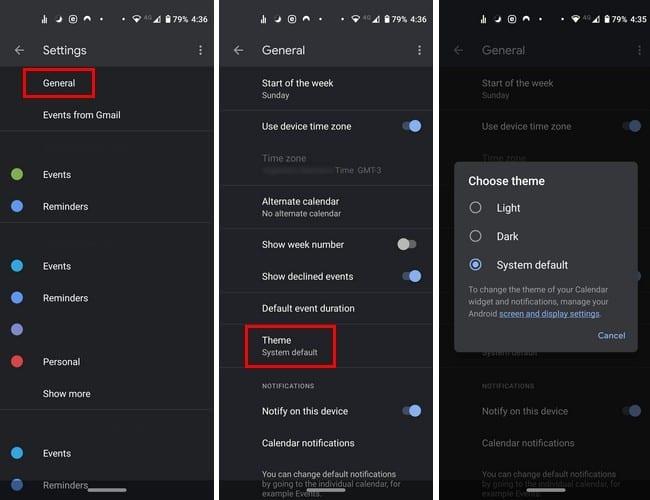
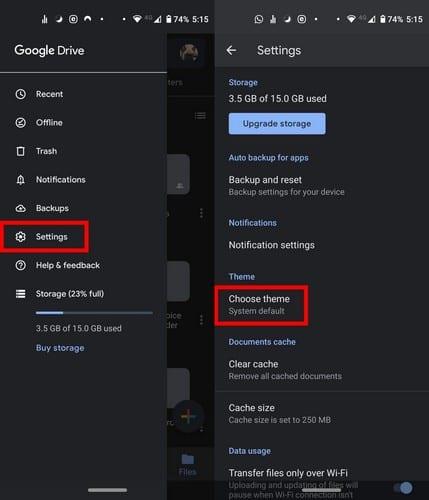
Ak chcete zapnúť tmavý režim na Disku Google, prejdite na:
Možnosť povoliť tmavý režim vo väčšine aplikácií nájdete v Nastaveniach. Ale bez ohľadu na to, ako tvrdo sa pozeráte, v aplikáciách, ako je Google Keep a Android Message, ktoré ste dostali s telefónom, túto možnosť neuvidíte.
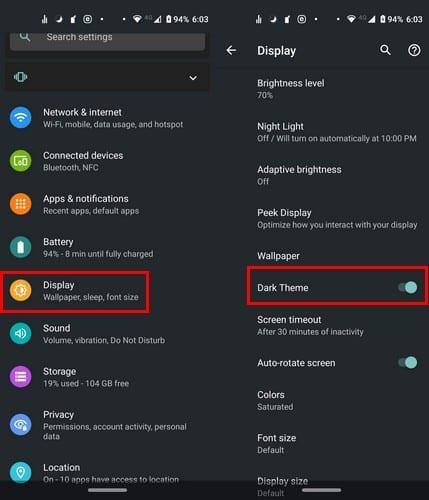
V prípade Fotiek Google je tmavý režim k dispozícii iba vtedy, ak je na vašom zariadení spustený systém Android 10. Ak chcete súčasne povoliť tmavý režim pre tieto dve aplikácie, musíte prejsť na:
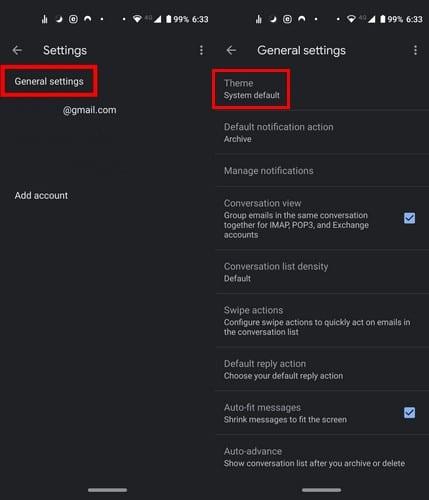
Tmavý režim v Gmaile môžete povoliť tak, že prejdete na:
Režim Darm pre aplikáciu hovorov pre Android je možné aktivovať dvoma spôsobmi: prostredníctvom nastavení zariadenia alebo prostredníctvom nastavení aplikácie.
Ak chcete povoliť tmavý režim prostredníctvom nastavení aplikácie, otvorte aplikáciu a klepnite na tri bodky. Prejdite do Nastavenia a potom do Možnosti zobrazenia .
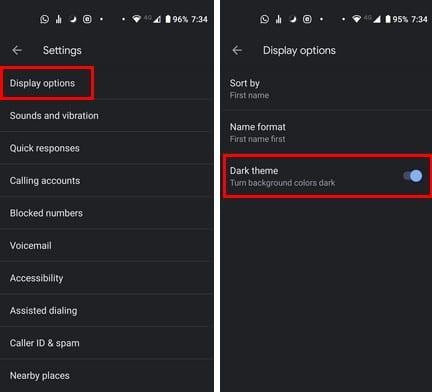
V nastaveniach klávesnice nenájdete možnosť aktivovať tmavý režim. Ak však prejdete do nastavení, môžete si vybrať tému, ktorá dodá klávesnici vzhľad tmavého režimu.
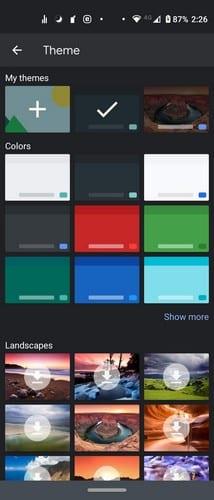
Ak to chcete vyskúšať, prejdite na:
Rôzne aplikácie Google vám umožňujú vychutnať si tmavý režim. Niektoré majú možnosť v nastaveniach aplikácie, zatiaľ čo iné budú závisieť od možnosti povolenej v celom systéme.
Zobrazte svoju históriu nákupov na Google Play pomocou týchto krokov priateľských pre začiatočníkov, aby ste mali svoje výdaje za aplikácie pod kontrolou.
Na Google Play je toľko skvelých aplikácií, že sa im nedá odolať. Po čase sa tento zoznam rozširuje a budete musieť spravovať svoje predplatné Google Play.
vymazať históriu sťahovania aplikácií na Google Play a začať znova. Tu sú jednoduché kroky, ktoré môžete dodržiavať.
Potrebujete znížiť verziu aplikácie na zariadení Android? Prečítajte si tento článok a dozviete sa, ako krok za krokom znížiť verziu aplikácie na Android.
Trávite čas surfovaním po aplikáciách sociálnych médií? Prestaňte strácať čas a začnite zarábať peniaze pomocou týchto aplikácií na zarábanie peňazí pre telefóny s Androidom.
Chcete vidieť zoznam nedávno odstránených aplikácií na iPhone alebo Android. Možno je to preto, že chcete niektoré z nich znova nainštalovať.
Ako pridať aplikácie z iného účtu Google do zariadenia so systémom Android.
Skontrolujte aplikácie, ktoré ste si zakúpili v službe Google Play pomocou zariadenia Android alebo počítača. Proces trvá menej ako minútu.
Pre používateľov systému Android predstavuje Obchod Google Play na jednom mieste všetko, čo by sme mohli potrebovať – od užitočných aplikácií až po úplne zbytočné spôsoby
Keď vyskúšate tmavý režim, je veľmi nepravdepodobné, že sa vrátite k svetlej téme. S tmavým režimom znížite únavu očí a vyzerá to oveľa lepšie. The
Zistite, ako vložiť svoju hudobnú knižnicu do prostredia Google Play.
Časy, keď by ste za aplikáciu zaplatili raz a už sa o ňu nemuseli starať, sú aspoň z väčšej časti preč. Mnoho aplikácií sa zmenilo
Niekoľko krokov, ktoré vám pomôžu s neúspešnými chybami sťahovania pri pokuse o stiahnutie aplikácie pomocou služby Google Play.
Opravte chybu 963 pri sťahovaní aplikácií pomocou Google Play.
Pozrite si spôsoby, ktorými sa môžete pokúsiť kúpiť aplikácie z inej krajiny a nestratiť tak svoje peniaze. Tu je návod, ako obísť obmedzenia služby Google Play.
Prečítajte si kroky na vrátenie peňazí za nákupy v aplikácii Google Play.
Zabavte sa hraním základnej, no zároveň zábavnej offline hry v službe Google Play. Pozrite sa, ako získať prístup k hre s teplovzdušným balónom.
Pokiaľ ide o ochranu citlivých údajov na vašom zariadení so systémom Android, nikdy nemôžete byť príliš opatrní. Keďže Google vám chce pomôcť udržať vaše zariadenie Android
Tu je to, čo potrebujete vedieť, aby ste mohli spravovať svoje odbery Google Play. Takto môžete obnoviť predplatné pre ľubovoľnú aplikáciu.
Aplikácie pre Android, ktoré ste si zakúpili v službe Google Play, si môžete kedykoľvek znova stiahnuť pomocou týchto krokov.
Po rootnutí telefónu s Androidom máte plný prístup k systému a môžete spúšťať mnoho typov aplikácií, ktoré vyžadujú root prístup.
Tlačidlá na vašom telefóne s Androidom neslúžia len na nastavenie hlasitosti alebo prebudenie obrazovky. S niekoľkými jednoduchými úpravami sa môžu stať skratkami na rýchle fotografovanie, preskakovanie skladieb, spúšťanie aplikácií alebo dokonca aktiváciu núdzových funkcií.
Ak ste si nechali notebook v práci a musíte poslať šéfovi urgentnú správu, čo by ste mali urobiť? Použite svoj smartfón. Ešte sofistikovanejšie je premeniť telefón na počítač, aby ste mohli jednoduchšie vykonávať viac úloh naraz.
Android 16 má widgety uzamknutej obrazovky, ktoré vám umožňujú meniť uzamknutú obrazovku podľa vašich predstáv, vďaka čomu je uzamknutá obrazovka oveľa užitočnejšia.
Režim Obraz v obraze v systéme Android vám pomôže zmenšiť video a pozerať ho v režime obraz v obraze, pričom video si môžete pozrieť v inom rozhraní, aby ste mohli robiť iné veci.
Úprava videí v systéme Android bude jednoduchá vďaka najlepším aplikáciám a softvéru na úpravu videa, ktoré uvádzame v tomto článku. Uistite sa, že budete mať krásne, magické a elegantné fotografie, ktoré môžete zdieľať s priateľmi na Facebooku alebo Instagrame.
Android Debug Bridge (ADB) je výkonný a všestranný nástroj, ktorý vám umožňuje robiť veľa vecí, ako je vyhľadávanie protokolov, inštalácia a odinštalovanie aplikácií, prenos súborov, rootovanie a flashovanie vlastných ROM, vytváranie záloh zariadení.
S aplikáciami s automatickým klikaním. Pri hraní hier, používaní aplikácií alebo úloh dostupných na zariadení nebudete musieť robiť veľa.
Aj keď neexistuje žiadne zázračné riešenie, malé zmeny v spôsobe nabíjania, používania a skladovania zariadenia môžu výrazne spomaliť opotrebovanie batérie.
Telefón, ktorý si momentálne veľa ľudí obľúbi, je OnePlus 13, pretože okrem vynikajúceho hardvéru disponuje aj funkciou, ktorá existuje už desaťročia: infračerveným senzorom (IR Blaster).



























